![]() Mes turime mokytojų, klasių, kabinetų sąrašus kompiuteryje. Ar galima jų iš naujo neįvedinėti į programą?
Mes turime mokytojų, klasių, kabinetų sąrašus kompiuteryje. Ar galima jų iš naujo neįvedinėti į programą?
Taip, į programą galima importuoti duomenis iš įvairiausių kitų programą, pasinaudojant kompiuterio laikinąja atmintimi (clipboard).
Šiame pavyzdyje parodyta, kaip perkelti duomenis iš MS Excel, bet toks pats metodas gali būti naudojamas ir kitoms programoms – Word, Open Office, ir pan.; jose duomenys taip pat turi būti lentelėse.
Čia mes parodysime kaip galima duomenis importuoti iš šios Excel lentelės , bet kitų programų (Open Office, MS Word) atveju importo procedūra yra tokia pati.
1. Atverkite programą aSc Tvarkaraščiai ir sukurkite tuščią tvarkaraštį.
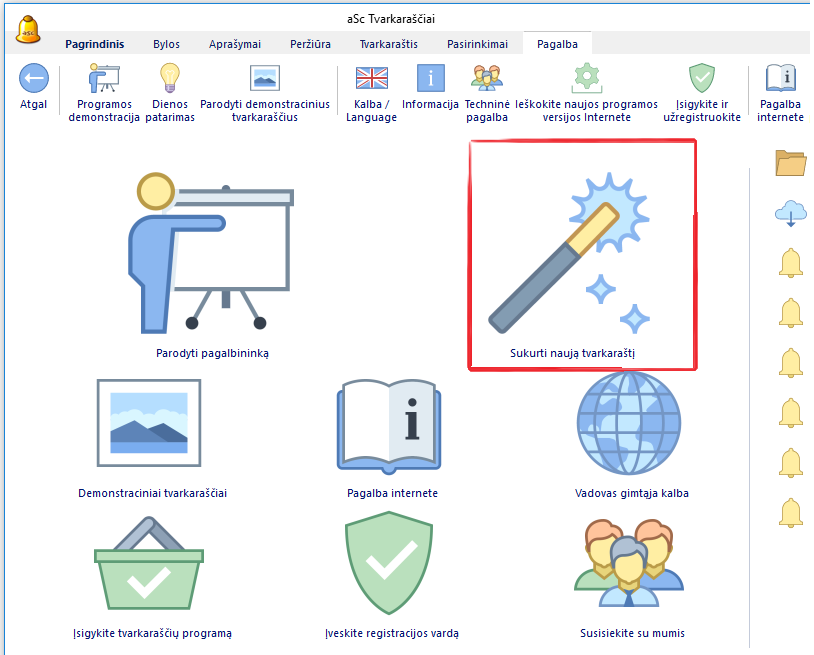
Atsidariusį programos Pagalbininką uždaryti.
2. Tuomet pirmiausia reikia išsirinkti norimus duomenis MS Excel programoje, pavyzdžiui, klasių pavadinimus ir jų sutrumpinimus, ir, paspaudus Edit-Copy (arba Ctrl+C), nukopijuoti.
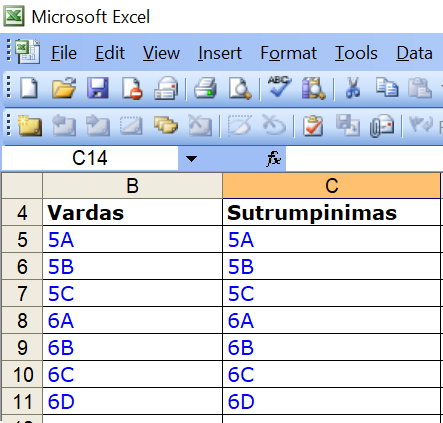
3. Po to grįžti į tvarkaraščių programą, pasirinkti “Bylos, Importuoti, Importuoti iš laikinosios atminties”.
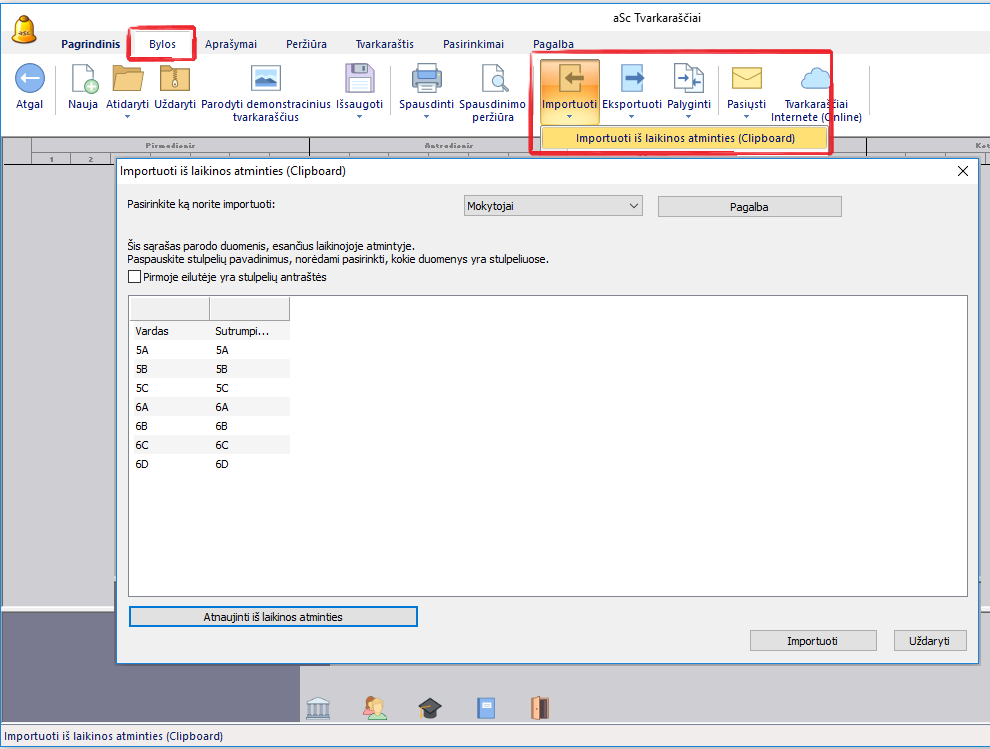
Jeigu atsiras pranešimas, kad laikinojoje atmintyje nieko nėra, vadinasi, buvo neteisingai nukopijuoti (ar visai nenukopijuoti) duomenys ir reikia grįžti į Excel ir tai padaryti dar kartą.
4. Pasirinkite, kokius duomenis norite importuoti. Kadangi Excel lentelėje mes nusikopijavome klases, čia taip pat reikia pasirinkti “Klasės”.

5. Paspauskite pele stulpelio antraštę, ir atsiras langas, kuriame galėsite parinkti arba pakeisti stulpelio pavadinimus – tai yra programai nurodyti importuojamų duomenų pavadinimą. Galima palikti kai kurių stulpelių antraštes ir tuščias, jeigu į juos duomenų importuoti nenorite. Mūsų pavyzdyje tai klasės pavadinimas ir sutrumpinimas.
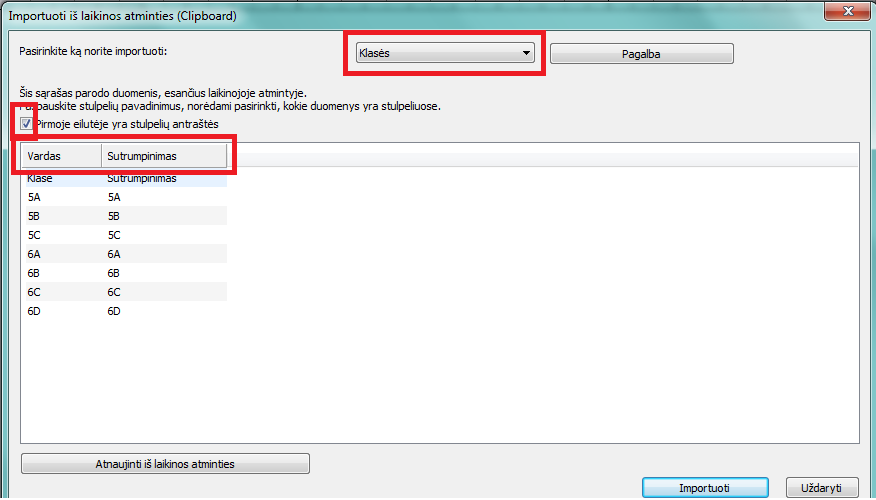
Parinkus visų norimų stulpelių pavadinimus, paspauskite mygtuką “Importuoti”.
Atsidarys langas, kuriame reiktų pažiūrėti, ar veiksmas „Pridėti“ yra prie visų klasių, ir paspausti Ok.
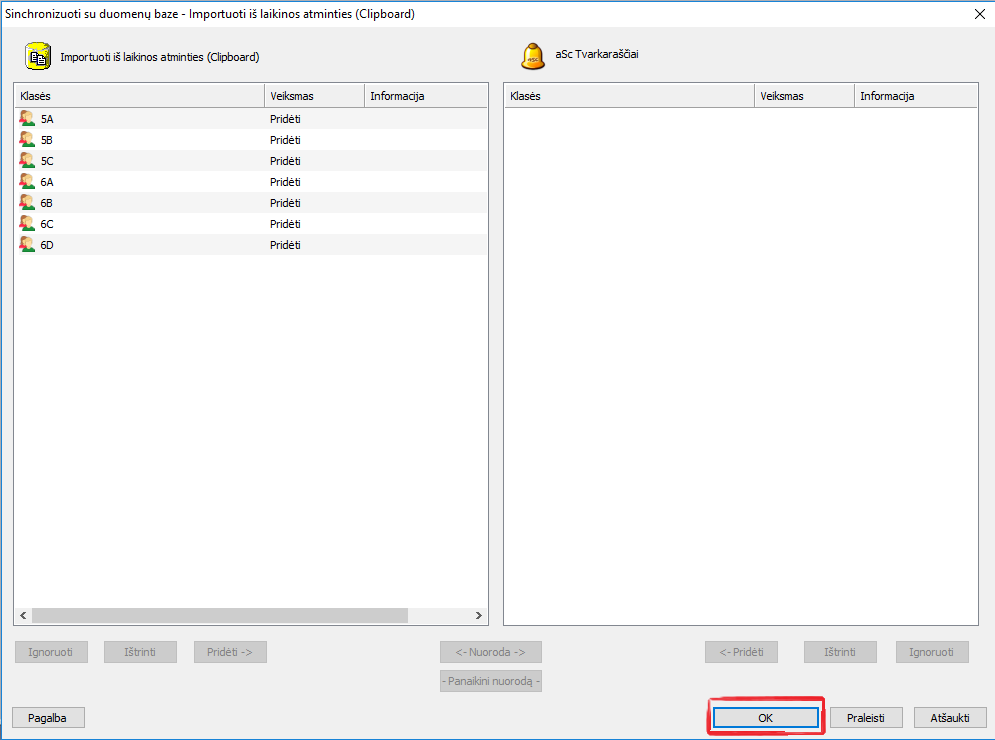
Klasės atsidurs programos klasių sąraše.
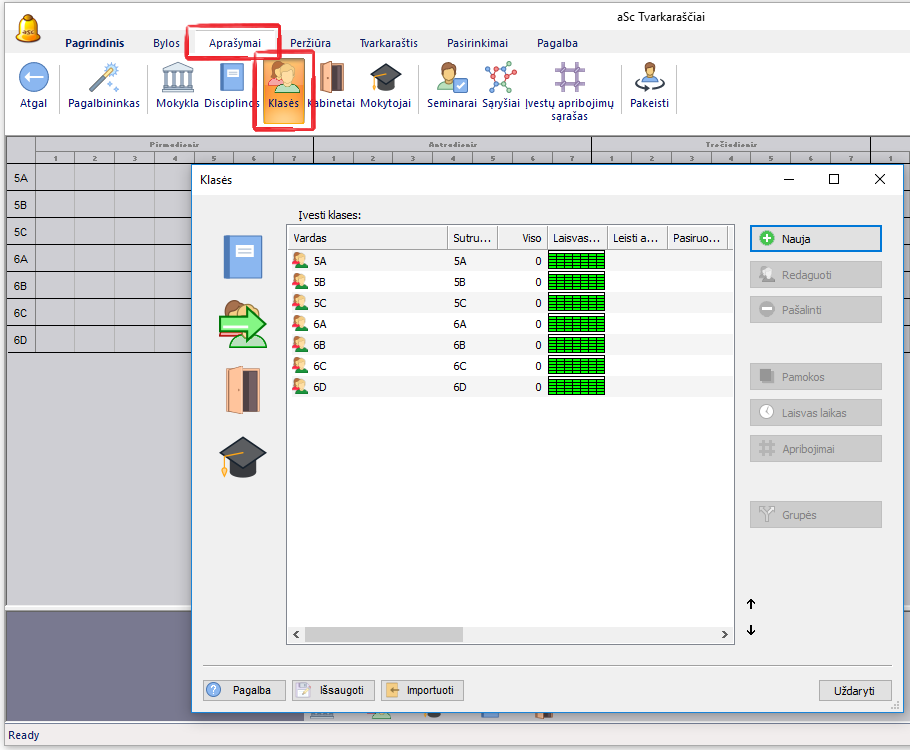
Taip pat galima importuoti ir mokytojus, kabinetus, disciplinas (dalykus).
Pastaba: Importuojant klases, mokytojus, disciplinas ar kabinetus, reikia nurodyti jų pavadinimą ir sutrumpinimą – jei sutrumpinimo nebus, programa panaudos pirmas žodžių raides (pavyzdžiui, Anglų kalba – bus sukurtas sutrumpinimas Ak).
Mokytojų importavimas:

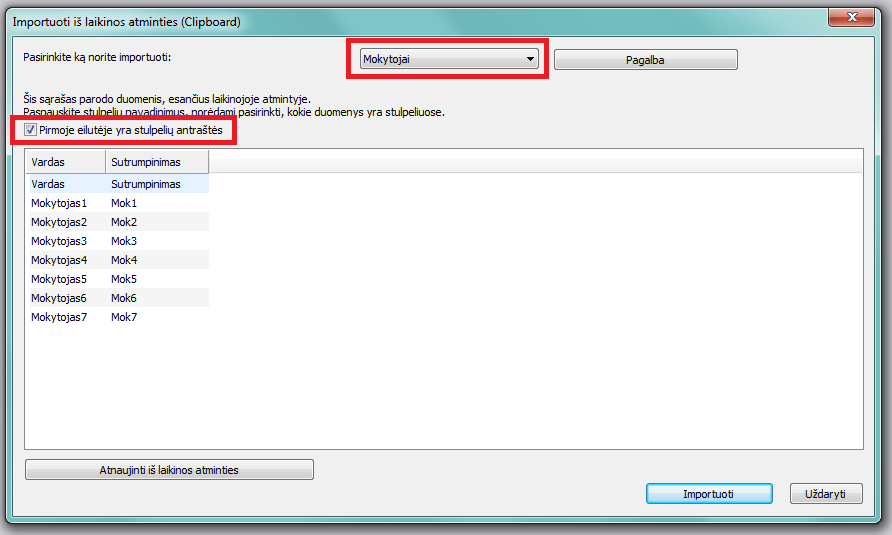
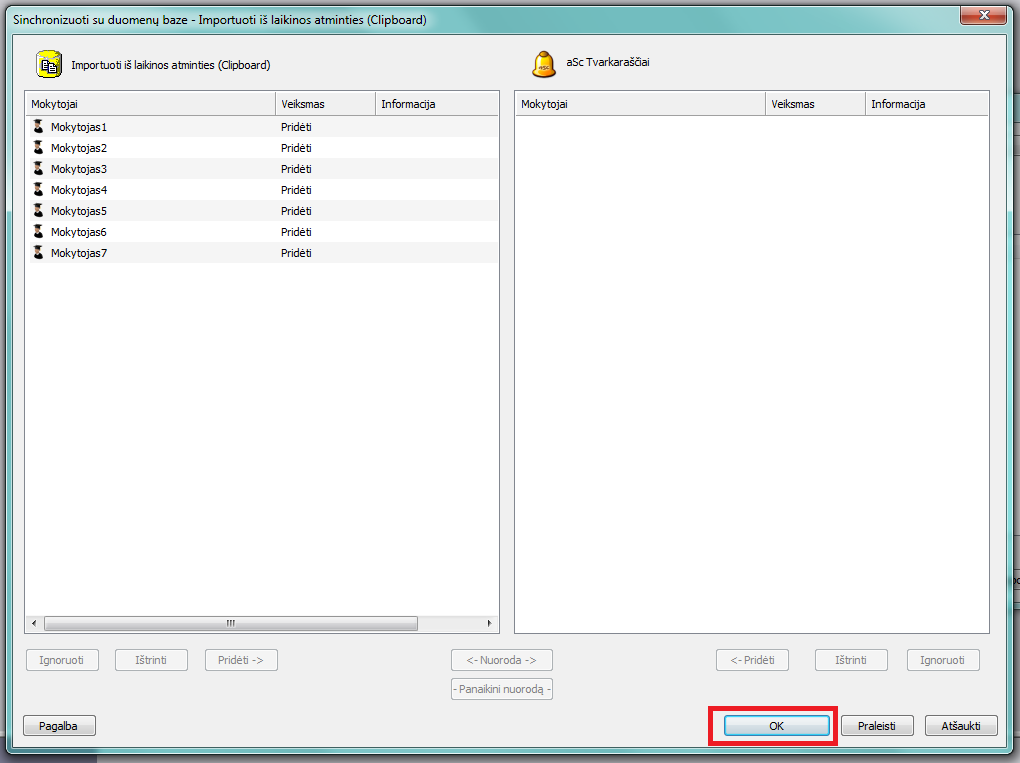
Rezultatas:
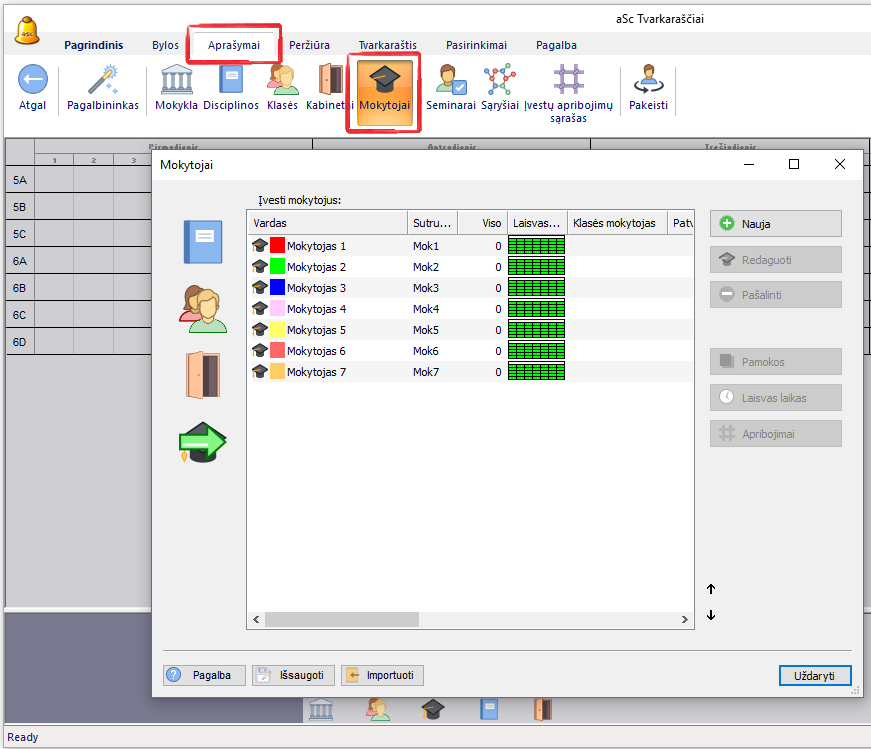
Disciplinų (dalykų) importavimas:
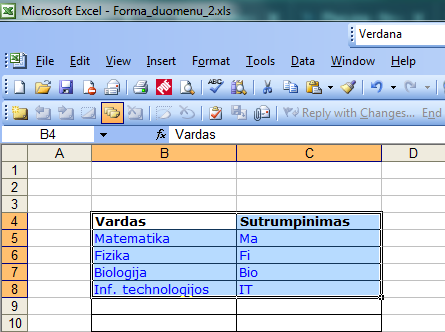
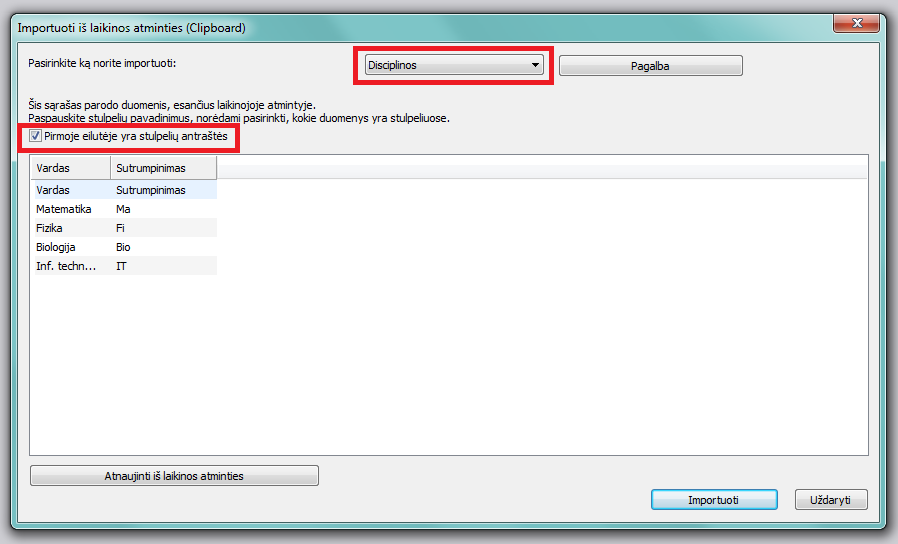
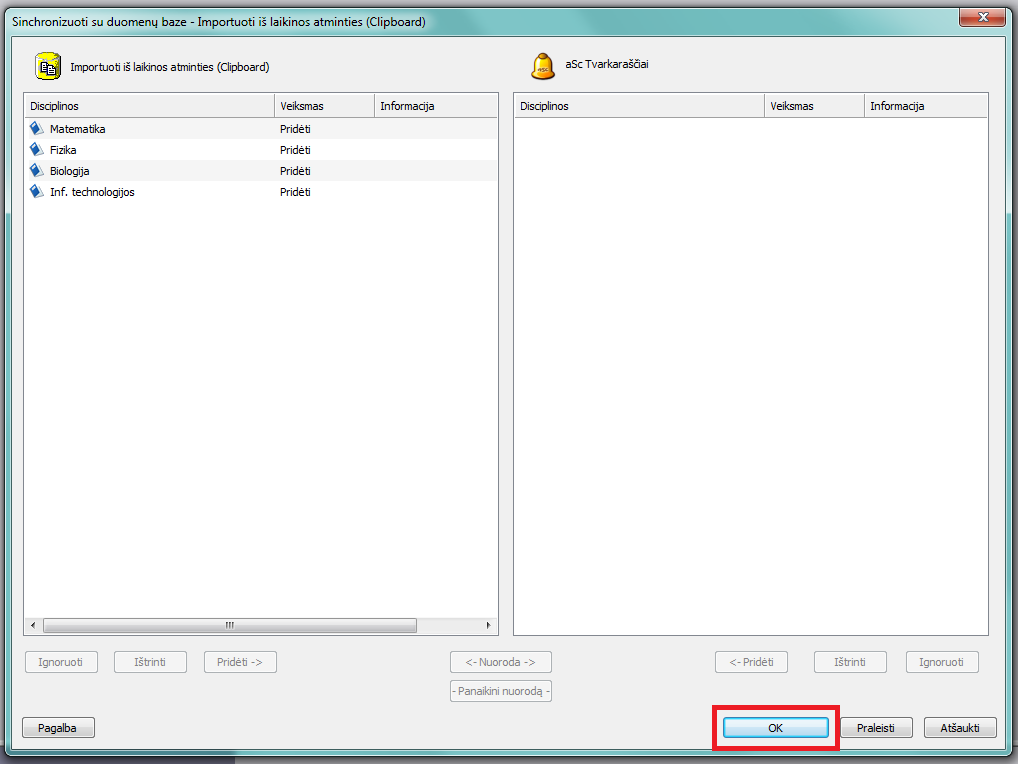
Rezultatas:
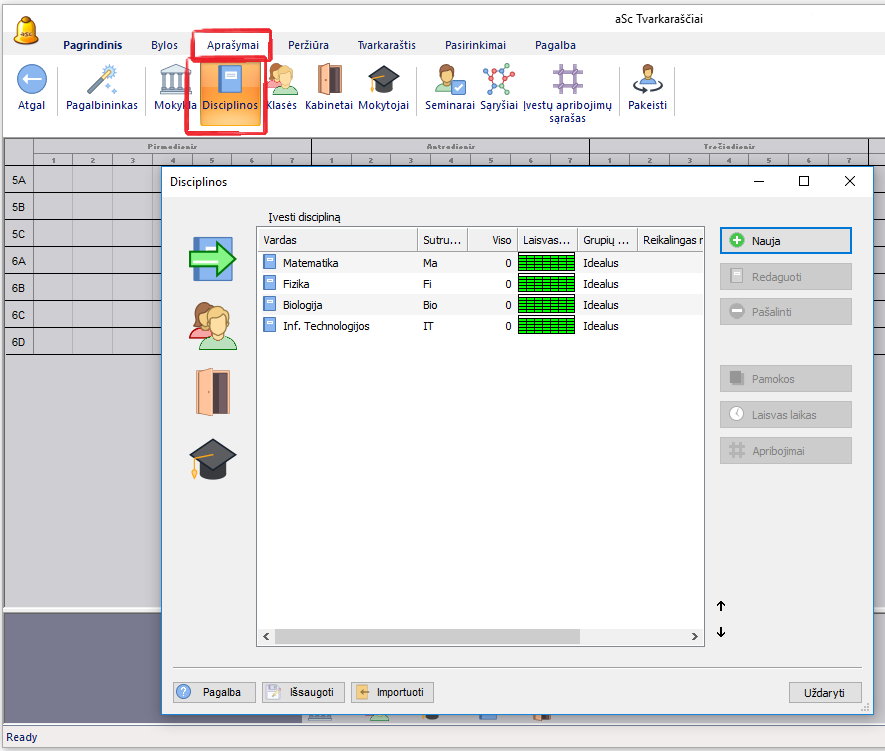
Kabinetų importavimas:
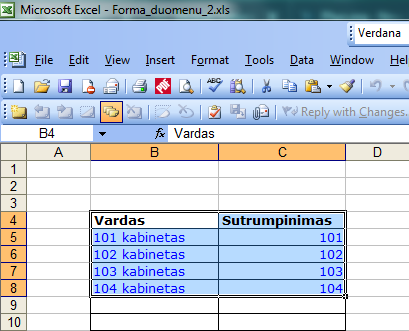
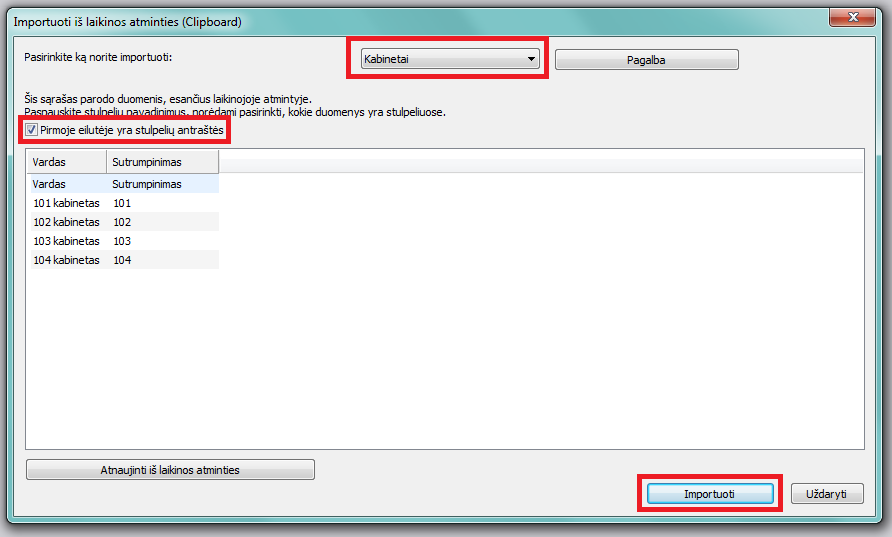
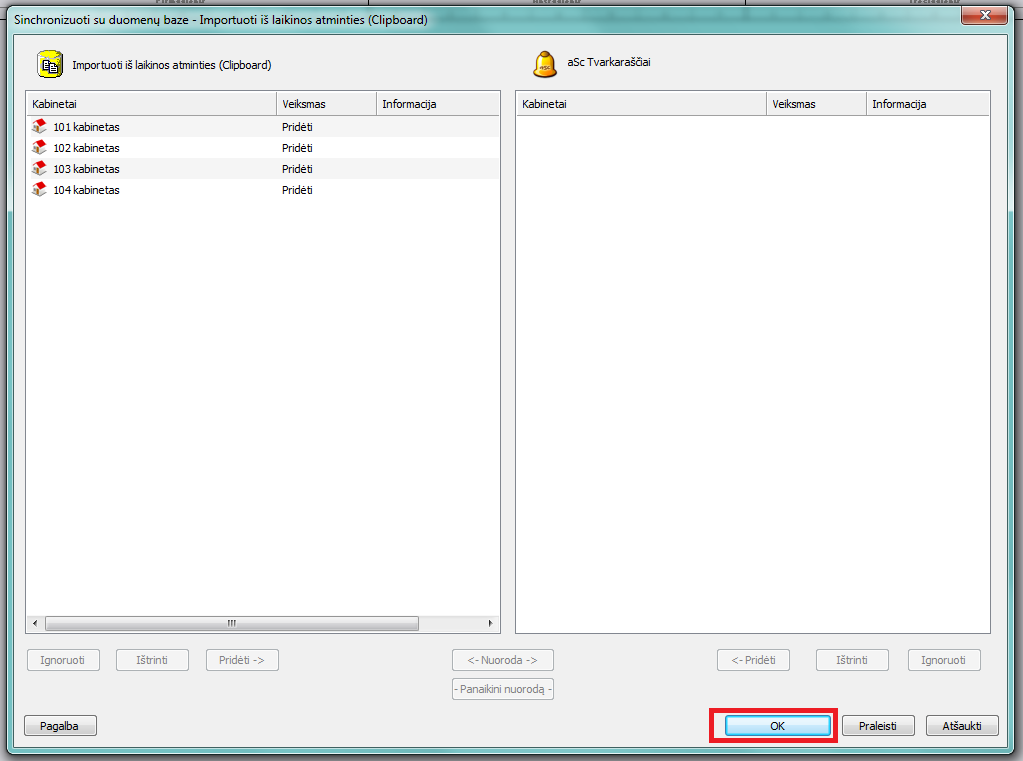
Rezultatas:
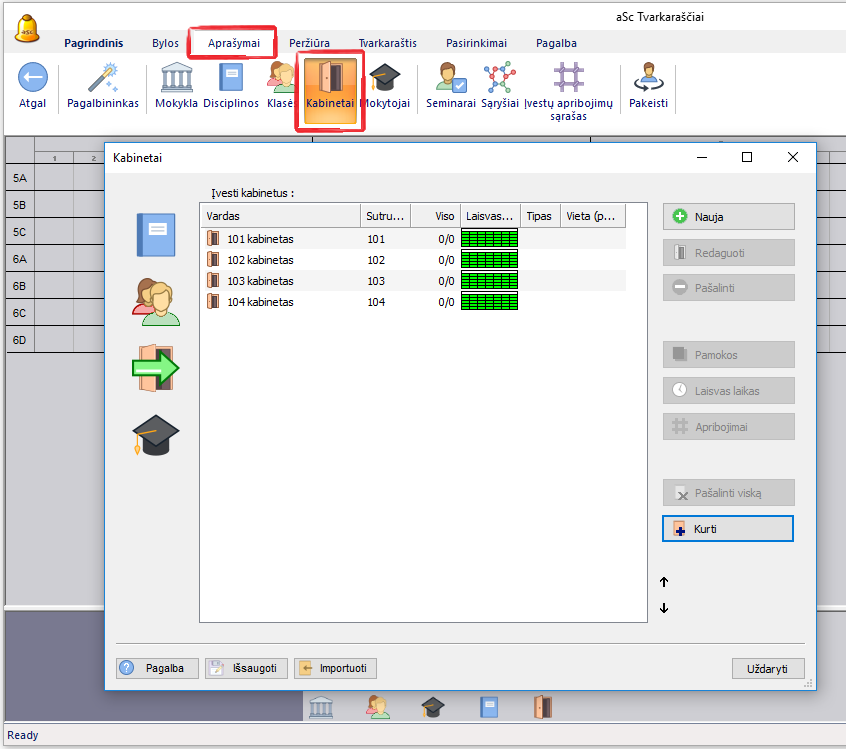
Pastaba: jei kabinetai nesvarbūs, pavyzdžiui, jų užtenka ar klasėms nereikia pereiti į kitus, jų įvesti nebūtina – tvarkaraštį galima sukurti ir be kabinetų.
Greičiausiai darbas vyktų, importavus mokytojus, klases, disciplinas ir kabinetus, o klases į grupes padalinant ir pamokas sukuriant jau programoje, nes padalijimus į grupes programoje galima įvesti tik vienai klasei, o po to – nukopijuoti kitoms, kurios turi tokius pat padalijimus.
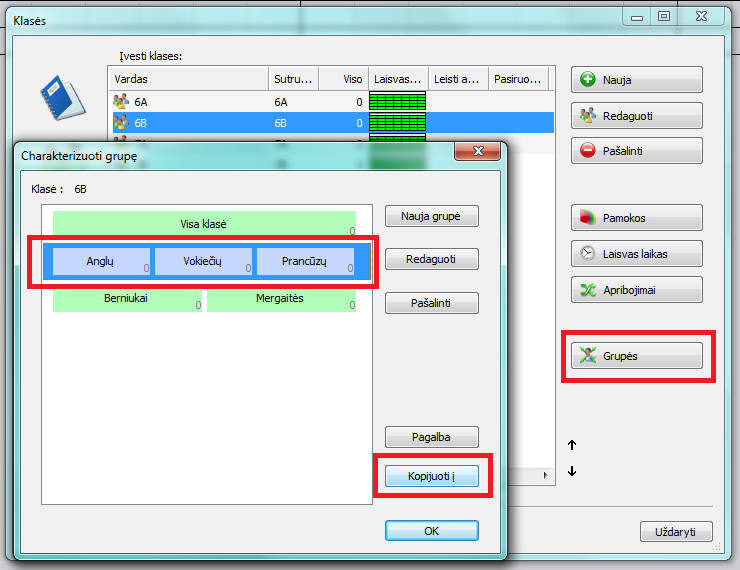
Taip pat ir pamokoms – galima, įvedus vieną pamoką, ją nukopijuoti kitoms klasėms (vienai arba iš karto kelioms), kurios turi tokią pačią pamoką, arba kitam (ar kitiems) mokytojams. Nukopijuotą pamoką galima redaguoti, pavyzdžiui, pakeičiant mokytoją, kabinetą ar kitus duomenis.
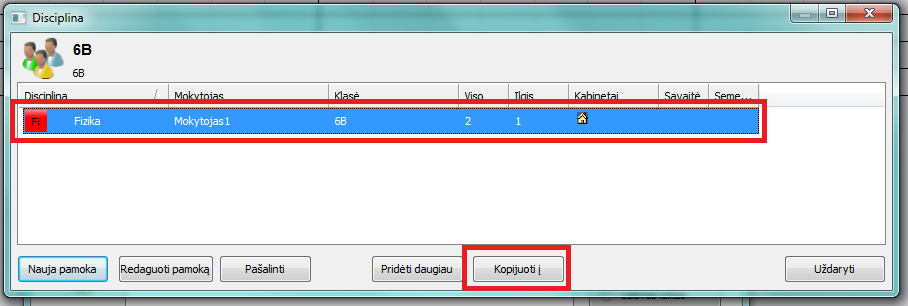
————————————
Klasių padalijimų importavimas
Importuoti galima tik po vieną klasės padalijimą. Jei klasė turi kelis padalijimus, pavyzdžiui, Grupė 1, Grupė 2; Anglų, Vokiečių, Prancūzų, pirma reikia importuoti Grupė 1, Grupė2, o po to dar kartą importuoti Anglų, Vokiečių, Prancūzų. Todėl patogiau padalijimus įvesti programoje, taip:
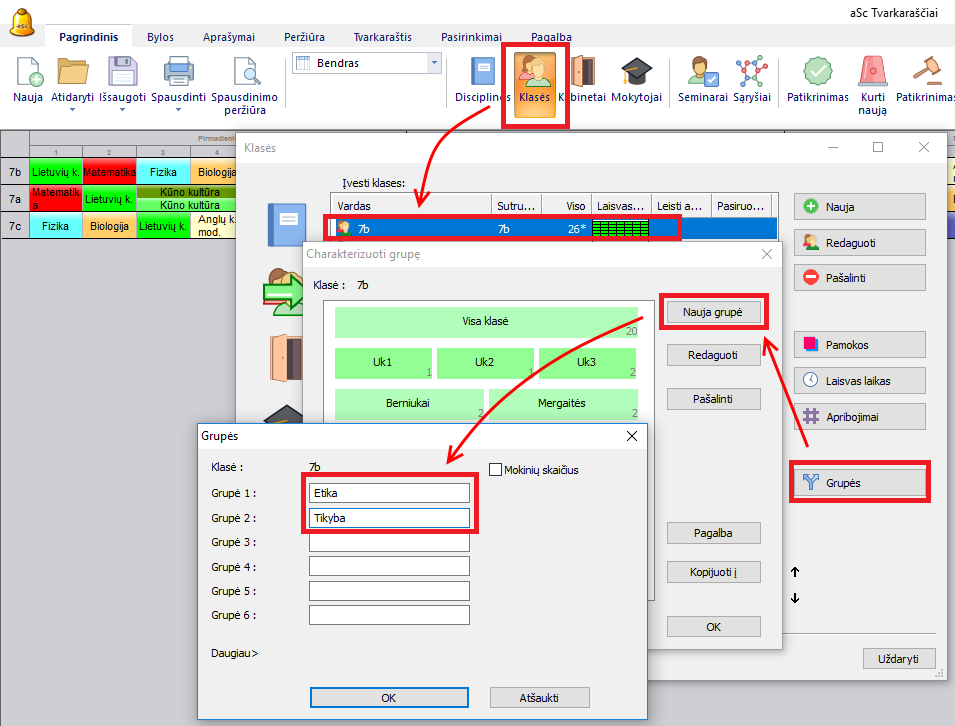
Klasės padalijimų (grupių) importavimo pavyzdys:
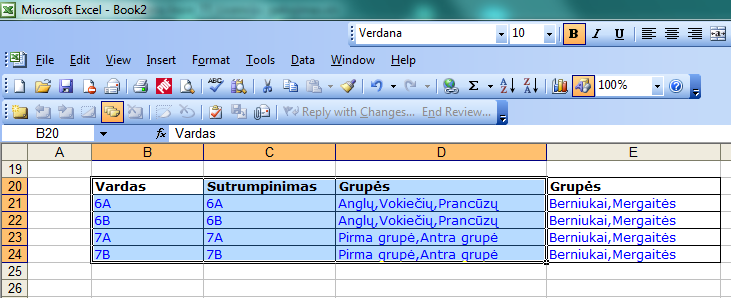
Pastaba: Grupių pavadinimai atskiriami kableliais, po jų nėra tarpo.
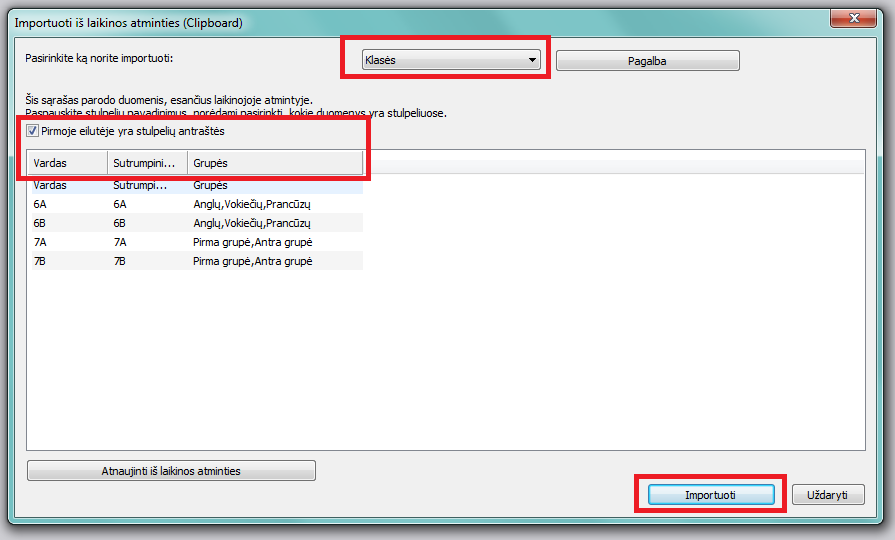
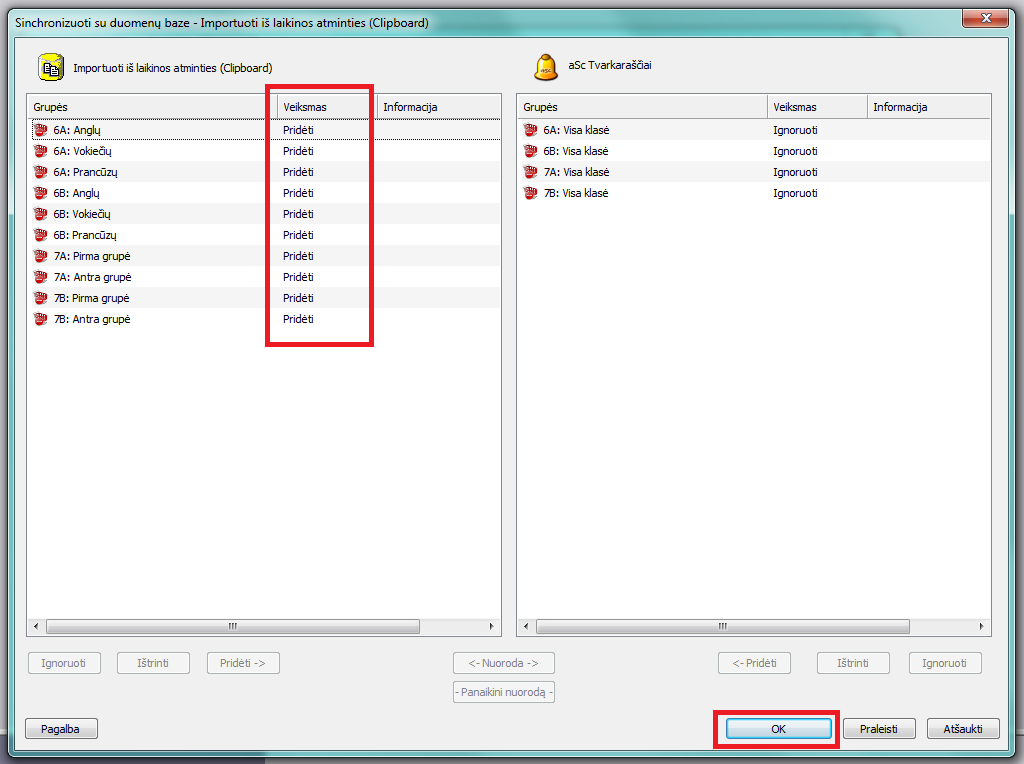
Rezultatas:
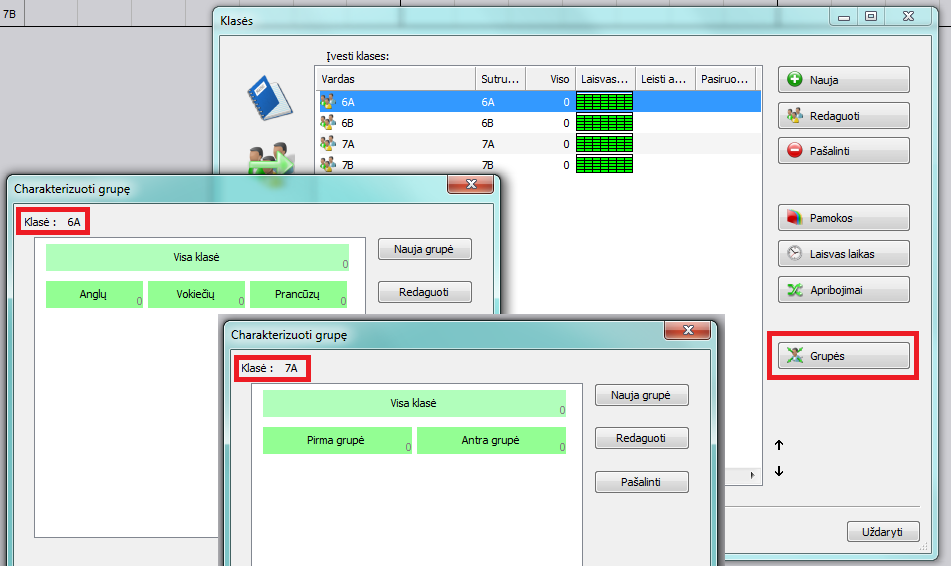
Po to importuojame kitą padalijimą:
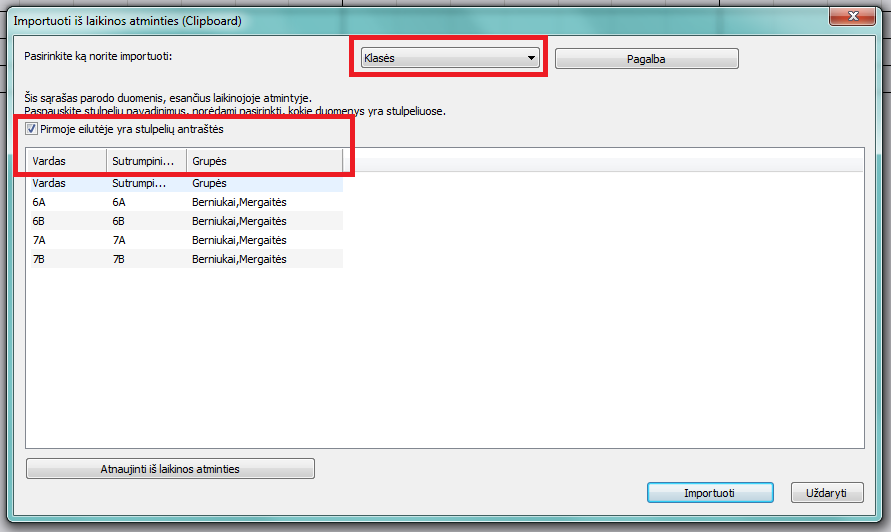
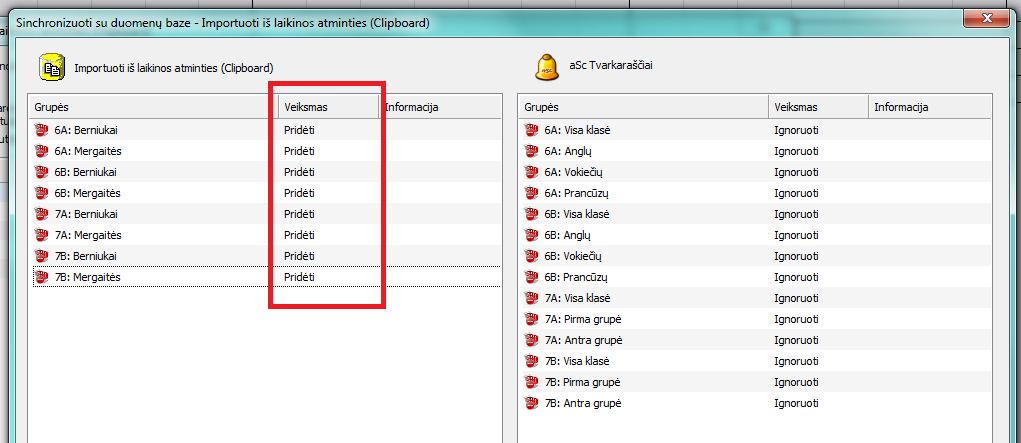
Rezultatas:
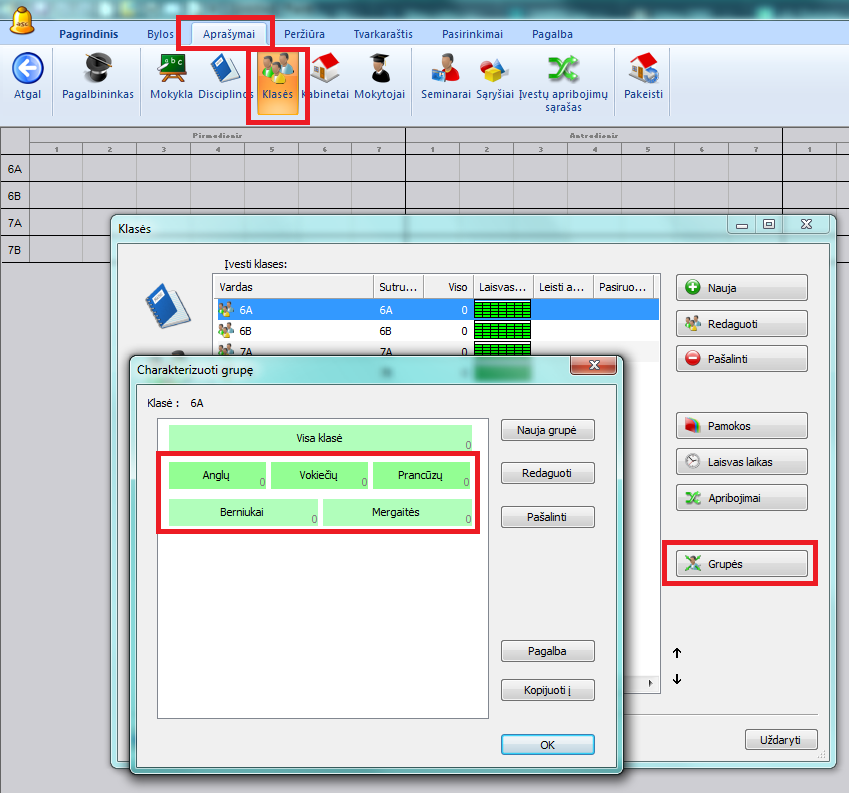
Pamokų importo pavyzdys
Turime tokią Excel lentelę su duomenimis, juos pažymime ir nukopijuojame.
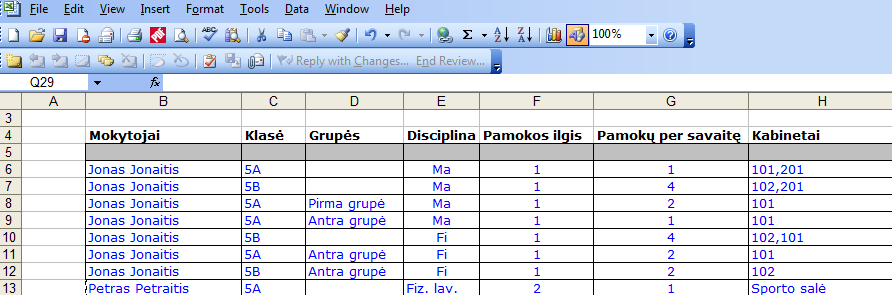
Pastaba 1: Kabinetų pavadinimai atskiriami kableliais, po jų nėra tarpo.
Pastaba 2: Jei grupių klasėje būtų daugiau nei po 2, reikia pirmiausia programoje įvesti (ar importuoti) klases ir sukurti šiuos padalijimus, ir tik po to importuoti pamokas. (Padalijimų pavadinimai turi būti tiksliai tokie, kaip importuojamų iš Excel lentelės).
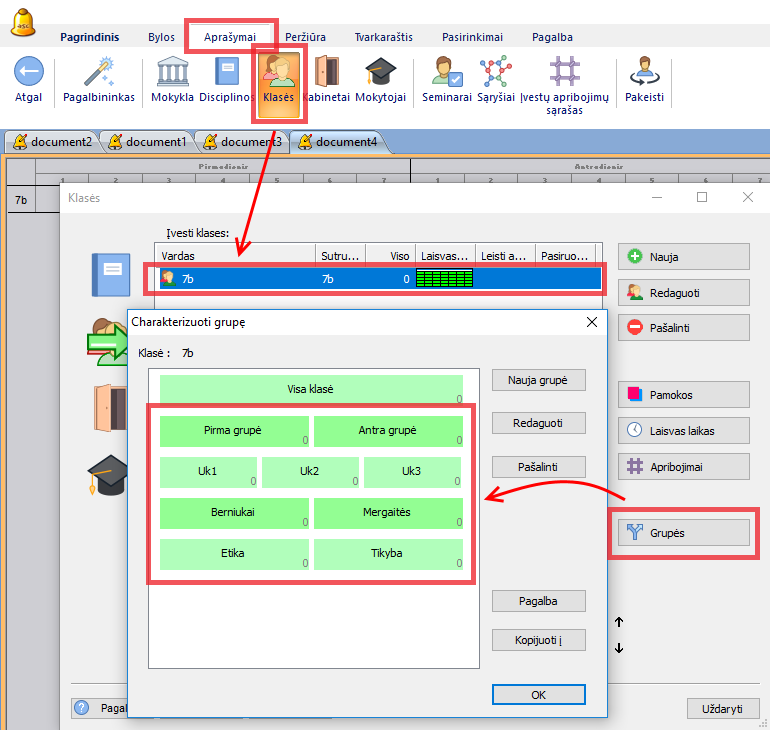
Programos importavimo lange šie duomenys atrodys taip:
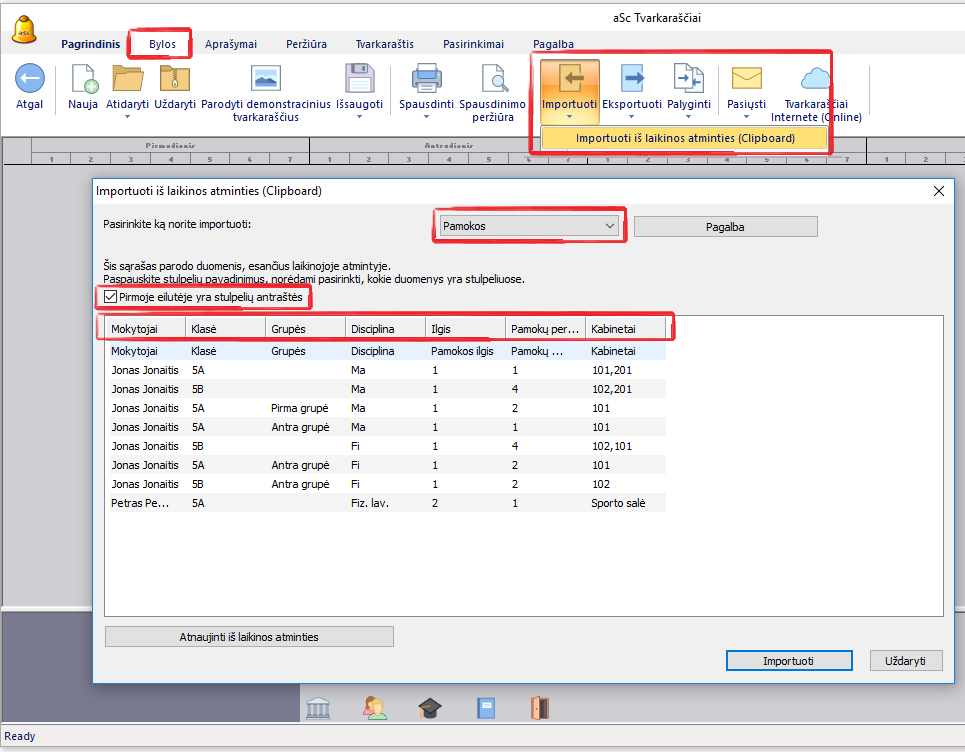
Jei programa automatiškai neatpažins, kokie duomenys yra stulpelyje, reikia, paspaudus antraštę pele ir parinkti stulpelių pavadinimus. Importuoti duomenys atsidurs programos “aSc Tvarkaraščiai” Aprašymų lange, ir Jūs galėsite pratęsti darbą su tvarkaraščių programa.
Importuojant pamokas, jeigu yra nurodyti mokytojai, klasės, disciplinos, programa sukurs ir juos, jeigu programoje jie dar nebuvo įrašyti.
Importavus šią lentelę į tuščią tvarkaraštį, programa sukurs mokytojus, kabinetus, disciplinas, klases, jas padalins į grupes, sukurs ir pamokas (jų korteles – su šioje lentelėje nurodytu pamokos ilgiu ir skaičiumi per savaitę) – tai yra beveik visą informaciją, reikalingą tvarkaraščio sukūrimui.
Programoje bus sukurtos pamokų kortelės:
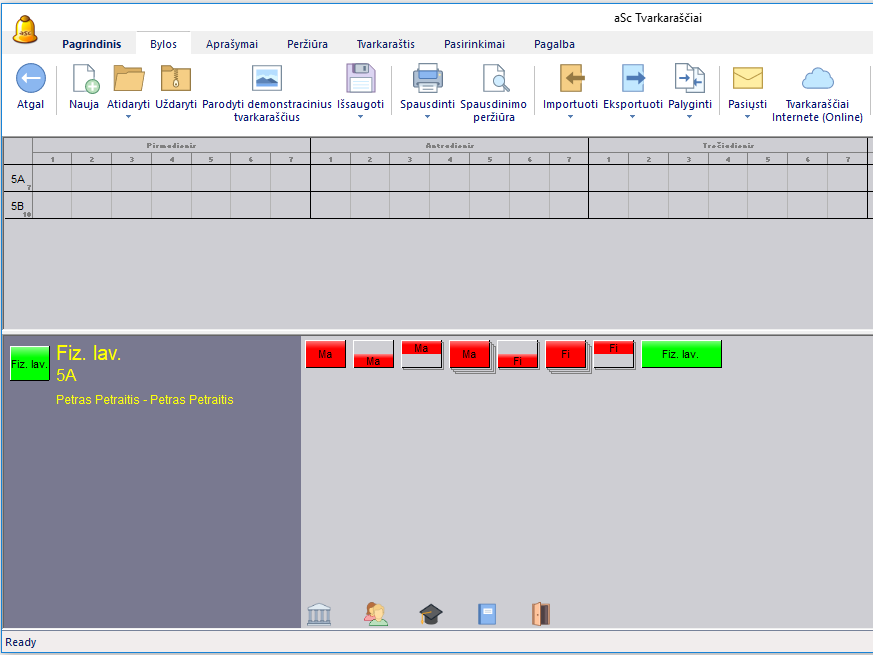
Po to programoje galima įvesti įvairius apribojimus, pavyzdžiui, kad mokytojas Petras Petraitis negali dirbti pirmadieniais, arba sporto salė yra užimta pirmadieniais nuo 5-os pamokos, įvesti sudėtingesnes pamokas, apjungiant skirtingų klasių grupes ir pan. Po to galima dar patikrinti duomenis ir paleisti tvarkaraščio kūrimą.
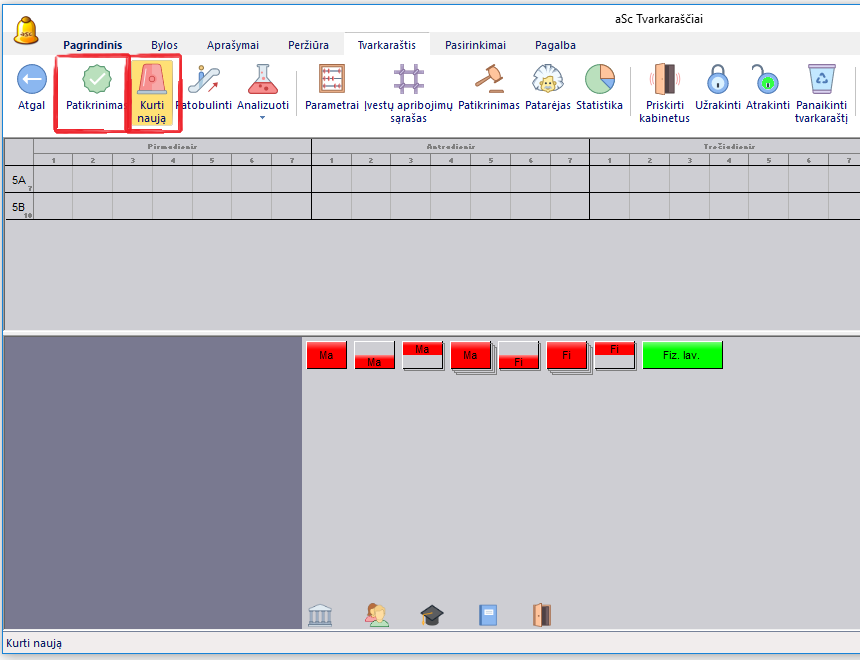
Programa tvarkaraštyje išdėlios pamokų korteles.
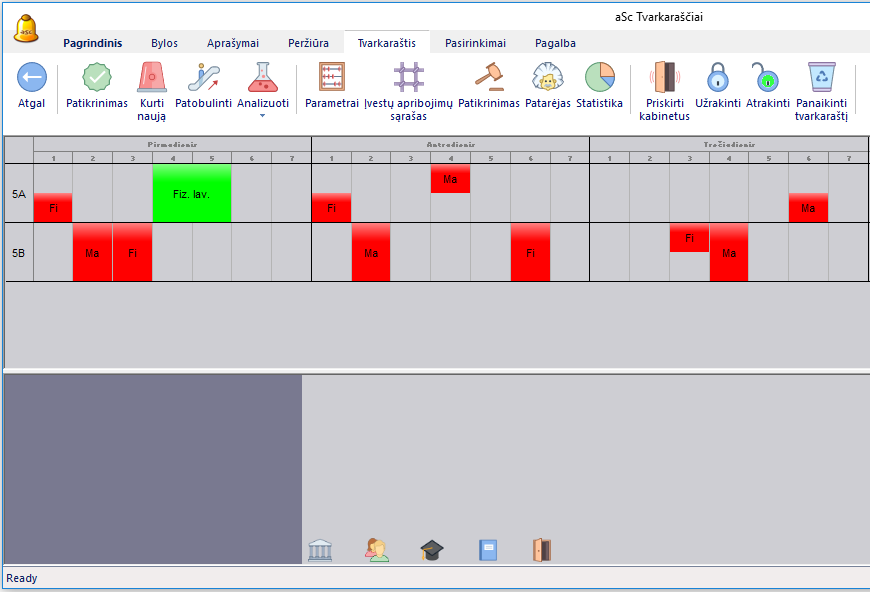
Pastaba: buvo importuotos tik kelios pamokos, todėl tvarkaraštyje yra langų klasėms.
Tvarkaraščio sudarymo metu programa parinks kabinetą pamokai, pavyzdžiui, jei matematika gali vykti 101 arba 201 kabinetuose, parinks vieną iš jų.
Pastaba: Jeigu tvarkaraštyje jau yra įrašytų duomenų, tuomet importuojami mokytojų vardai, klasių, disciplinų pavadinimai turi visiškai tiksliai sutapti su šiais pavadinimais, jau esančiais programos “Mokytojų”, “Klasių” bei “Disciplinų” languose, nes kitaip programa gali klaidingai suprasti kai kuriuos duomenis, ir, pavyzdžiui, pranešti, kad mokytojo Jono Jonaičio, kuriam šioje lentelėje norime priskirti pamokas, nėra, jeigu “Mokytojų” lange jis pavadintas J. Jonaičiu. Importavus duomenis, programoje gali atsirasti du mokytojai – J. Jonaitis ir Jonas Jonaitis, nors tai yra tas pats asmuo, ir tai bus klaida duomenyse.
Pamokų skaičių per dieną ir skambučių laikus galima nustatyti, pasirinkus „Aprašymai, Mokykla“.
Galima pirma importuoti mokytojus, po to klases, ir tik po to – pamokas. Tada importuojant pamokas, naujų mokytojų ir klasių programa nesukurs, bet naudos jau importuotas ankstesniame žingsnyje (svarbu, kad jų pavadinimai tiksliai sutaptų).
Taip pat galite pasinaudoti šia Excel lentelės forma. Šioje lentelėje yra visa tvarkaraščio informacija, tačiau tai nėra būtina – importuoti galima tik disciplinas, tik mokytojus, tik kabinetus ir t.t. Taip pat ir kai kurie stulpeliai nėra būtini – pavyzdžiui, galima importuoti tik klasių sąrašą (klasės pavadinimą ir sutrumpinimą), o jas padalinti į grupes – jau programoje aSc Tvarkaraščiai.
Taip pat žiūrėkite: Ar galima importuoti pamokas pagal klases



